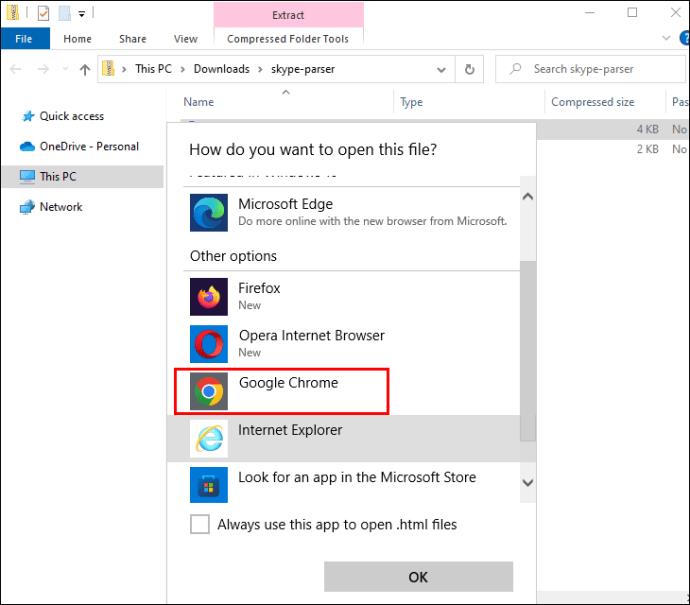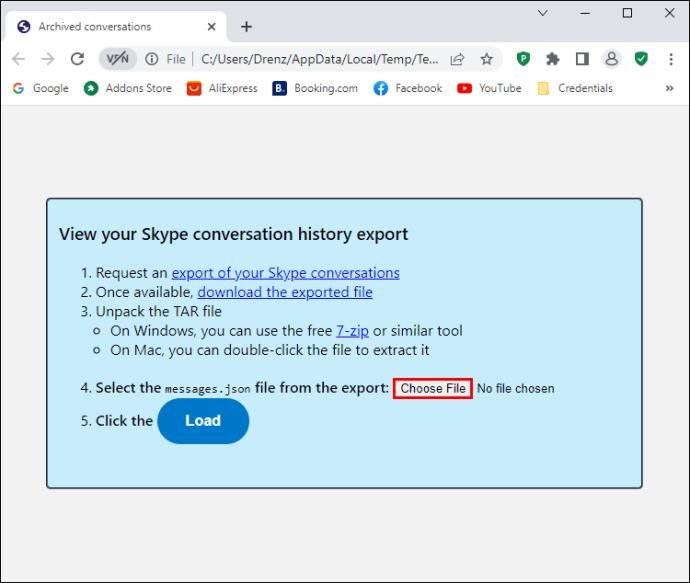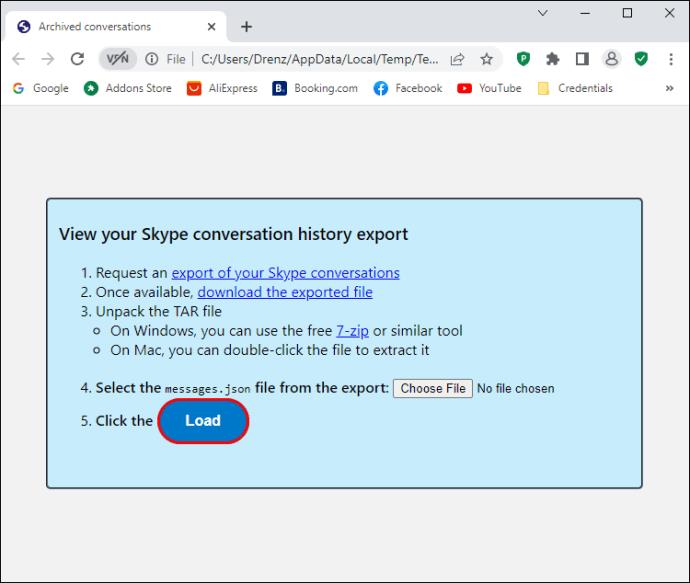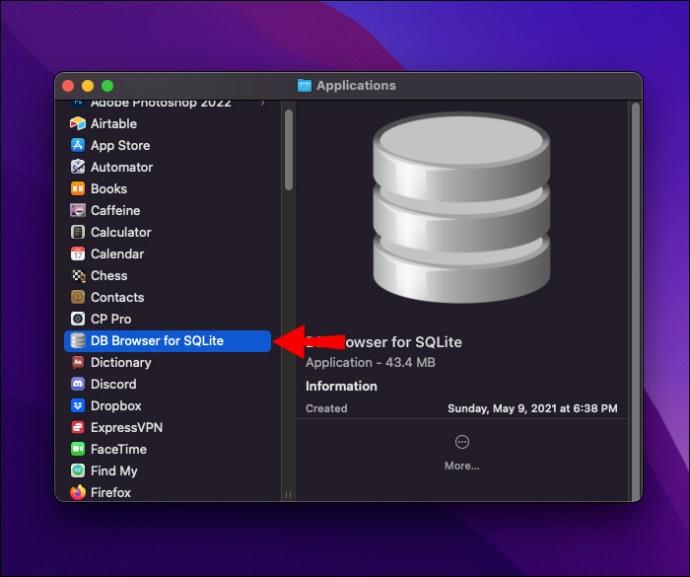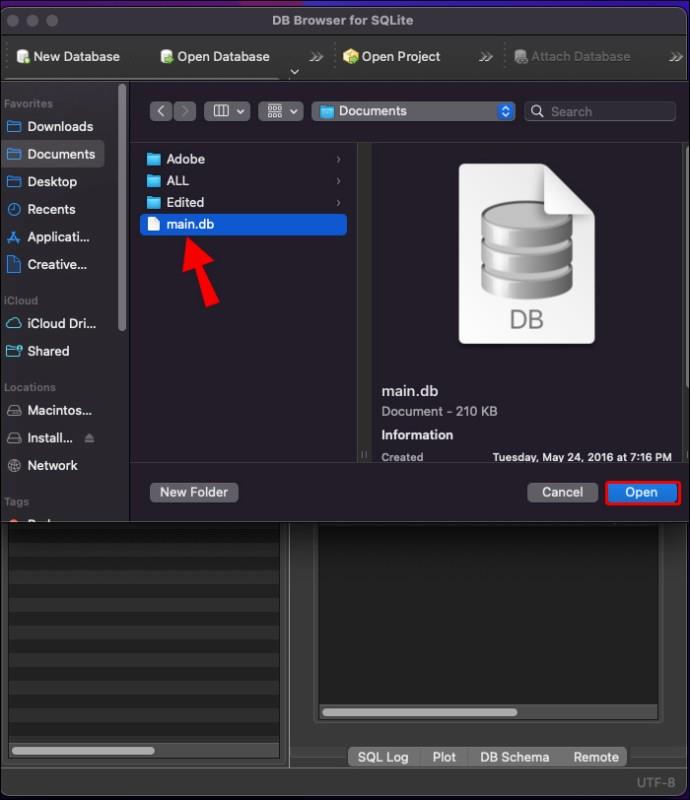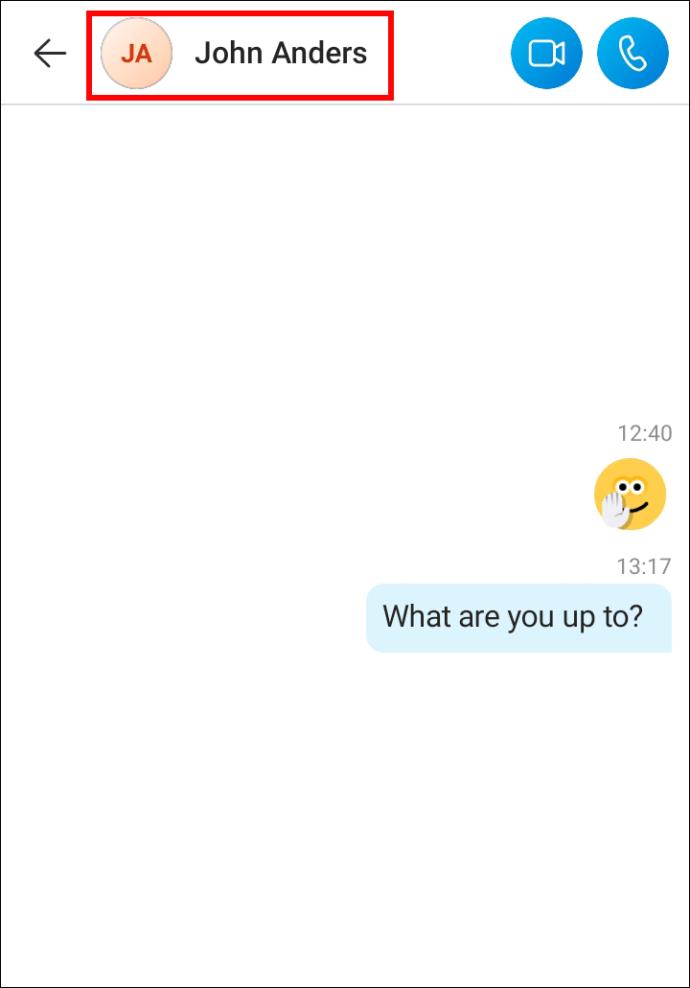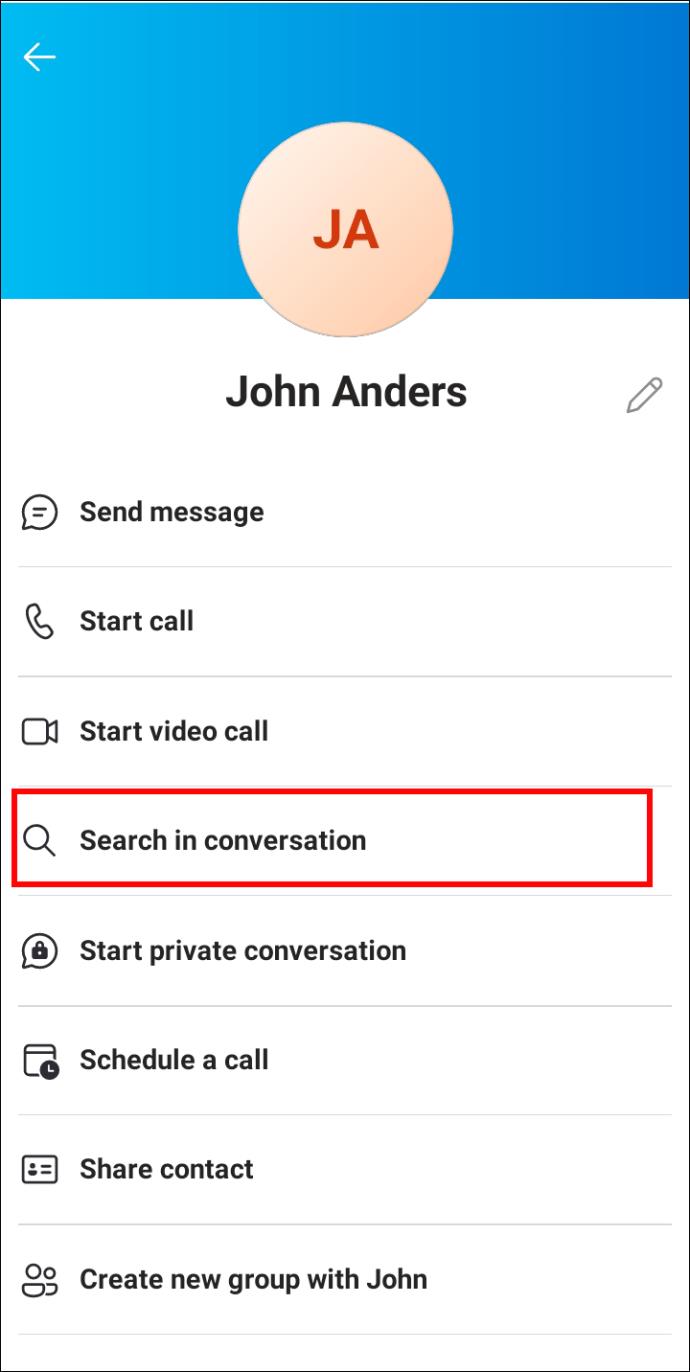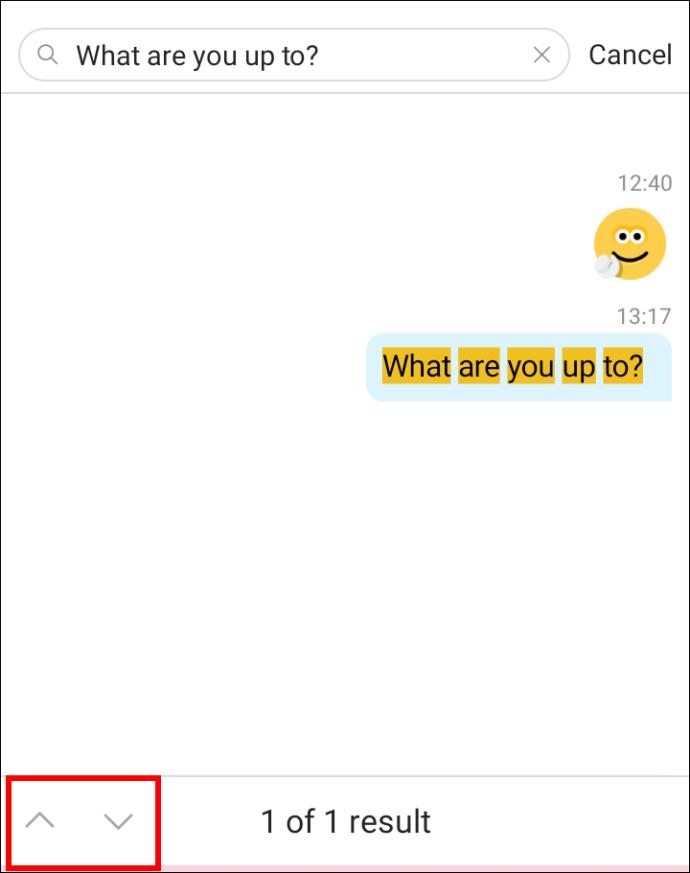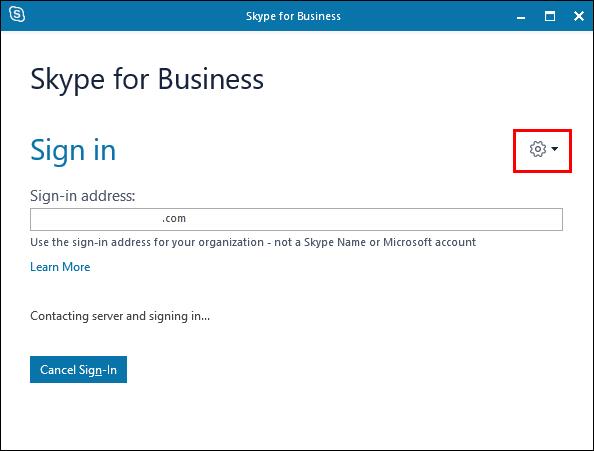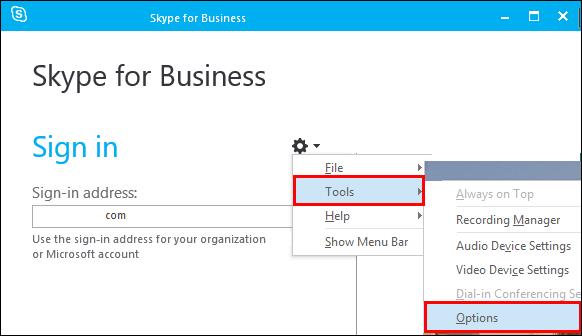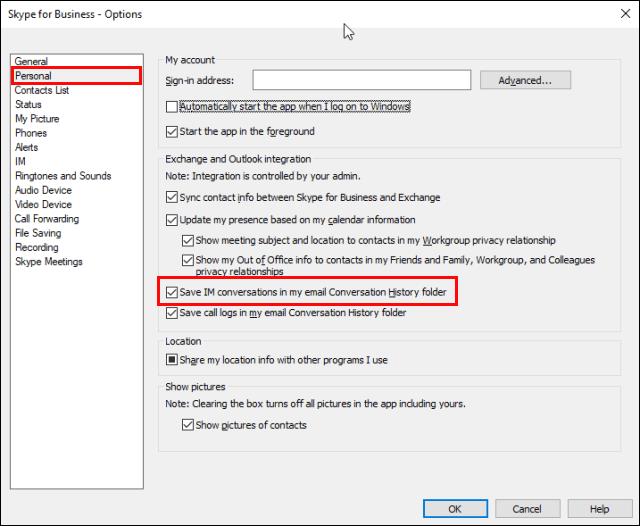Collegamenti del dispositivo
Se utilizzi Skype per lavoro, è probabile che arriverà il momento in cui dovrai controllare qualcosa nella cronologia della chat. Quando provi a individuare il messaggio in questione, potresti scoprire che l'accesso ai tuoi vecchi messaggi è più impegnativo di quanto pensassi.

Nella vecchia versione di questa popolare app di chat video, esportare la cronologia delle chat era un gioco da ragazzi. Nel 2017 è stata implementata una nuova versione, rendendo questo compito un po' più complicato. Tuttavia, le tue vecchie chat non sono perse; devi solo fare qualche passo in più per ottenerli. Continua a leggere per sapere come visualizzare i vecchi messaggi Skype su vari dispositivi.
Come visualizzare i vecchi messaggi Skype su un PC Windows
Se stai semplicemente cercando un messaggio specifico che non ha più di un anno, potrebbe essere ancora memorizzato nel tuo Skype. In tal caso, puoi utilizzare la funzione di ricerca per trovarlo.
- Apri l'app Skype per PC e seleziona la conversazione in cui si trova il vecchio messaggio.

- Fai clic sull'icona della lente di ingrandimento nella parte superiore del pannello di destra.

- Digita la parte del messaggio che ricordi.

- Usa i pulsanti freccia per sfogliare i risultati della ricerca.

Se non riesci a trovare il messaggio che stai cercando, potrebbe non essere più memorizzato sul tuo dispositivo. Skype utilizza l'archiviazione cloud per la cronologia delle chat, quindi le tue conversazioni vengono archiviate sul tuo PC solo per un periodo di tempo limitato.
D'altra parte, le conversazioni condotte nella versione precedente dell'app potrebbero essere ancora memorizzate sul tuo PC se utilizzi lo stesso dispositivo. Dovrai utilizzare un metodo diverso per recuperare queste conversazioni. Di seguito trovi le istruzioni per il tuo dispositivo.
Stai cercando chat Skype di anni fa che non sono più disponibili tramite la tua app? La buona notizia è che è ancora possibile accedere ai file in un modo o nell'altro. Ecco due modi per sbirciare i vecchi messaggi di Skype.
Esporta la tua storia
Da quando Microsoft ha acquisito Skype, la tua cronologia chat non è più memorizzata localmente. Invece, i dati sono nel cloud e dovrai richiederli per vederli. Il processo è semplice, ma potrebbe volerci del tempo prima che la tua richiesta vada a buon fine, quindi questa soluzione potrebbe non essere l'ideale se hai bisogno urgentemente di alcune informazioni. Ecco come richiedere l'accesso alla cronologia chat e ai file.
- Vai al sito Web di Skype utilizzando il browser e accedi.
- Una volta effettuato l'accesso, verrai indirizzato alla panoramica del tuo account. Scorri verso il basso fino alla fine della pagina.

- In "Dettagli account", individua "Impostazioni e preferenze".

- Fai clic su "Esporta file e cronologia chat" in basso.

- Se desideri esportare solo la cronologia della chat, seleziona "Conversazioni". Per i file che potrebbero essere ancora archiviati da Skype, seleziona anche "File".

- Fare clic sul pulsante blu "Invia richiesta".

Una sezione "Esportazioni disponibili" verrà visualizzata nella parte superiore della pagina con la tua richiesta in sospeso e dovrai attendere fino al completamento. Molto probabilmente questo sarà fatto in pochi minuti, ma potrebbero essere necessarie alcune ore. Se la tua richiesta è ancora in sospeso dopo un paio di giorni, contatta l'assistenza Skype, poiché molto probabilmente si tratta di un errore da parte loro.
Una volta che i tuoi file sono disponibili, fai clic sul pulsante blu "Download" accanto alla tua richiesta. Estrai lo ZIP compresso per ottenere il file JSON contenente i dati.
Ora hai acquisito la tua cronologia chat. Tuttavia, il tuo computer non sarà in grado di aprire questo file così com'è. Quindi, il prossimo passo sarà scaricare un parser per leggere il tuo file. Skype fornisce il proprio per questo scopo. Seguire i passaggi seguenti per aprire il file.
- Scarica il parser di Skype .
- Estrai il file ZIP e apri "index.html" utilizzando il tuo browser.
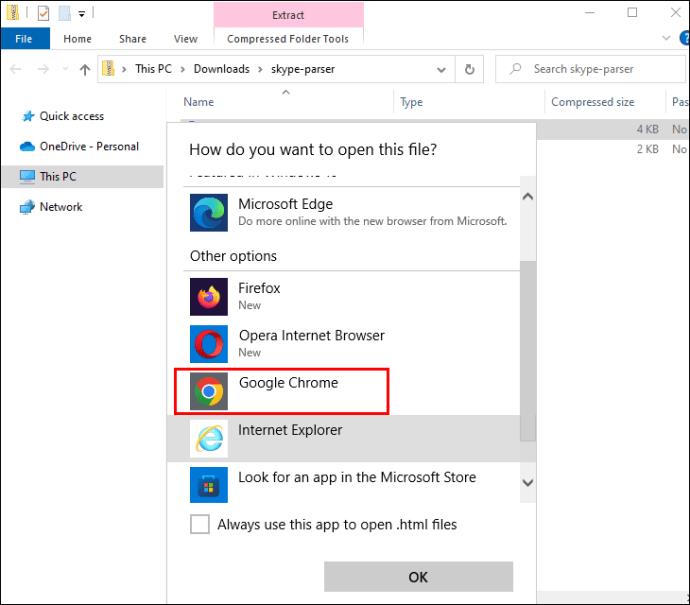
- Seleziona e carica il file JSON scaricato in precedenza.
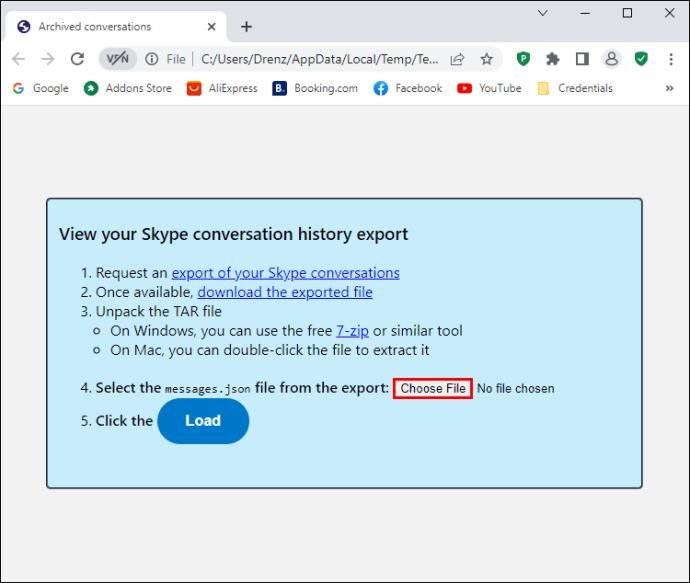
- Fare clic sul pulsante "Carica".
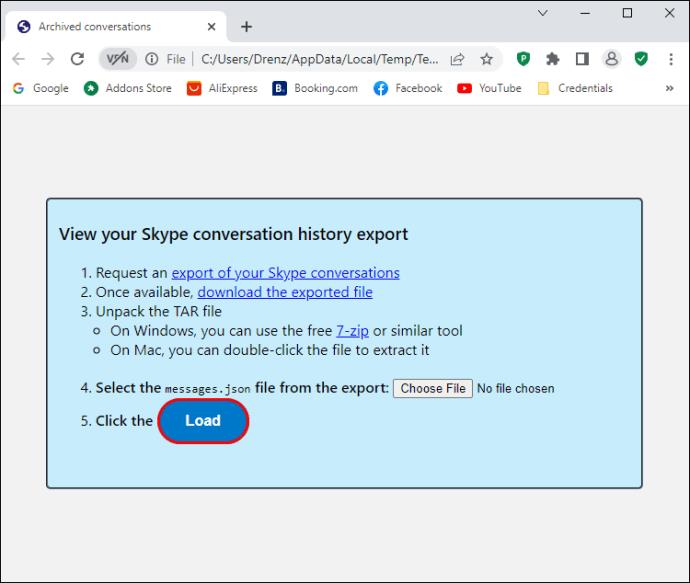
- Le tue conversazioni archiviate appariranno in un elenco. Seleziona una delle conversazioni per visualizzare i messaggi.
Accedi ai dati della tua app
Se non hai trovato i vecchi messaggi che stavi cercando utilizzando il metodo sopra menzionato, c'è un'altra tecnica che puoi provare. Alcuni dei tuoi vecchi file di chat di questa app potrebbero essere ancora memorizzati sul tuo PC e tutto ciò di cui hai bisogno è un programma aggiuntivo per leggerli. La vista SkypeLog dedicata di NirSoft è un'ottima opzione. Scarica questa app e individua i tuoi file di chat nel modo seguente.
- Vai al sito Web di NirSoft e scarica il loro SkypeLog View .
- Esegui il file chiamato "SkypeLogView.exe".

- L'app rileverà automaticamente il tuo account Skype e individuerà la tua cronologia. Tuttavia, in caso contrario, puoi anche caricare la cronologia manualmente facendo clic sull'icona della cartella e accedendo alla seguente posizione: C:\Utenti\(nome utente del tuo PC)\AppData\Roaming\Skype\(nome utente Skype).

- Una volta caricati i registri, è possibile visualizzare i messaggi facendo doppio clic su di essi.
Come trovare i tuoi vecchi messaggi Skype su un Mac
Come Windows, puoi accedere alle tue vecchie chat Skype richiedendole o trovando i file sul tuo dispositivo. Quest'ultima opzione funzionerà solo se utilizzi Skype Classic sullo stesso dispositivo prima di aggiornare l'app alla versione di Microsoft. Ottieni i tuoi file di chat in uno dei seguenti modi.
Richiedi la tua storia
I file delle chat di Skype sono archiviati nel cloud, quindi puoi scaricarli sul tuo Mac richiedendoli a Skype.
- Apri il sito Web di Skype e accedi al tuo account.

- Una volta effettuato l'accesso, verrai indirizzato alla panoramica del tuo account. Scorri verso il basso fino a trovare "Dettagli account".
- Fai clic su "Esporta file e cronologia chat" in "Impostazioni e preferenze".
- Seleziona "Conversazioni" per esportare la cronologia della chat. Puoi anche esportare file selezionando questa opzione.
- Fai clic su "Invia richiesta".
La tua richiesta in sospeso verrà visualizzata in "Esportazioni disponibili" nella parte superiore della pagina. Attendere fino al completamento della richiesta, quindi fare clic sul pulsante blu "Download".
Nota: potrebbe essere necessario attendere alcuni minuti o ore prima che la cronologia della chat sia pronta. Se la richiesta rimane in sospeso per giorni, contatta l'assistenza Skype.
Una volta scaricato il file ZIP delle tue chat, apri il Finder ed estrailo. Troverai un file JSON dei tuoi messaggi. Apri questo file utilizzando Apple TextEdit per accedere alla cronologia.
Recupera il file di database
Un altro modo per leggere i vecchi messaggi Skype è individuare il file di database utilizzato da Skype Classic per archiviare la cronologia della chat. Ecco come trovarlo su Mac:
- Fai clic su "Finder" e seleziona "Vai".

- Poi "Casa".

- Passare a "Libreria", quindi "Application Support" e "Skype".
- Apri la cartella con il tuo nome utente Skype. Il file "main.db" dovrebbe essere qui.
Successivamente, dovrai scaricare un'app per aprire questo file. DB Browser per SQLite è un'ottima opzione per gli utenti Mac.
- Scarica e installa DB Browser per SQLite per Mac.

- Vai alla cartella Applicazioni e avvia il programma.
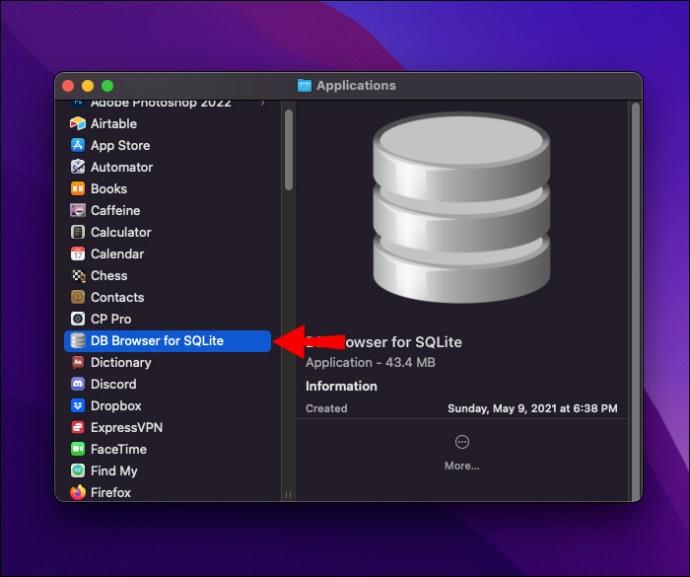
- Fai clic su "Apri database" e trova il file "main.db" menzionato in precedenza per aprire la cronologia della chat.

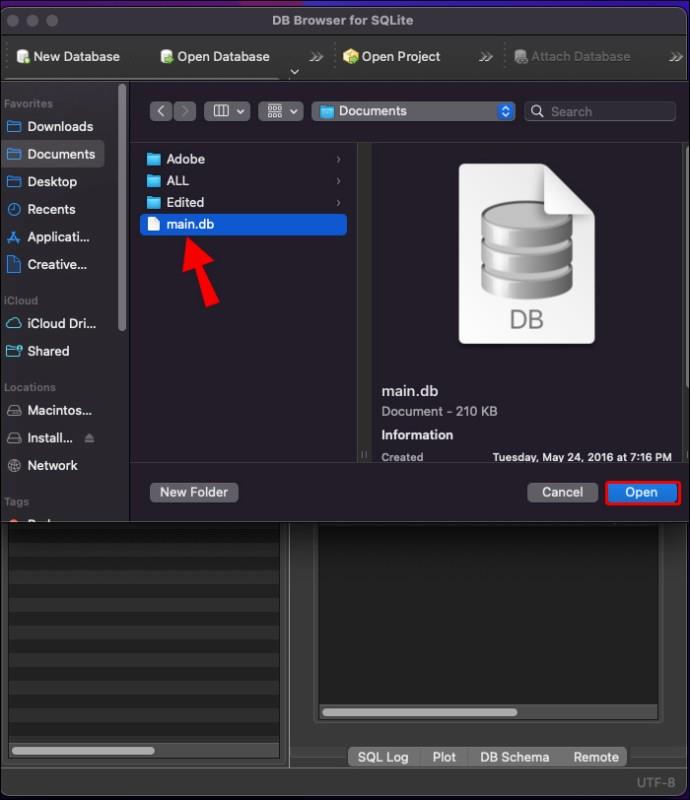
Come recuperare vecchi messaggi Skype su un dispositivo Android
Skype memorizza la tua cronologia chat solo per un periodo di tempo limitato. Pertanto, la possibilità di recuperare i vecchi messaggi nell'app per Android dipende dall'età delle informazioni che stai cercando.
Per sfogliare i messaggi meno recenti in Skype per Android, segui questi passaggi.
- Avvia l' app Skype e accedi.

- Seleziona la conversazione che desideri.

- Scorri verso l'alto per recuperare i messaggi precedenti.
Il caricamento dei messaggi potrebbe richiedere del tempo. Se hai problemi ad accedervi, assicurati che la tua connessione Internet sia stabile.
Scorrere l'intera conversazione può richiedere molto tempo se stai solo cercando un messaggio specifico. In tal caso, l'utilizzo della funzione di ricerca potrebbe essere più produttivo.
- Apri Skype e poi la conversazione che preferisci.

- Tocca l'icona dell'interlocutore per visualizzare le opzioni.
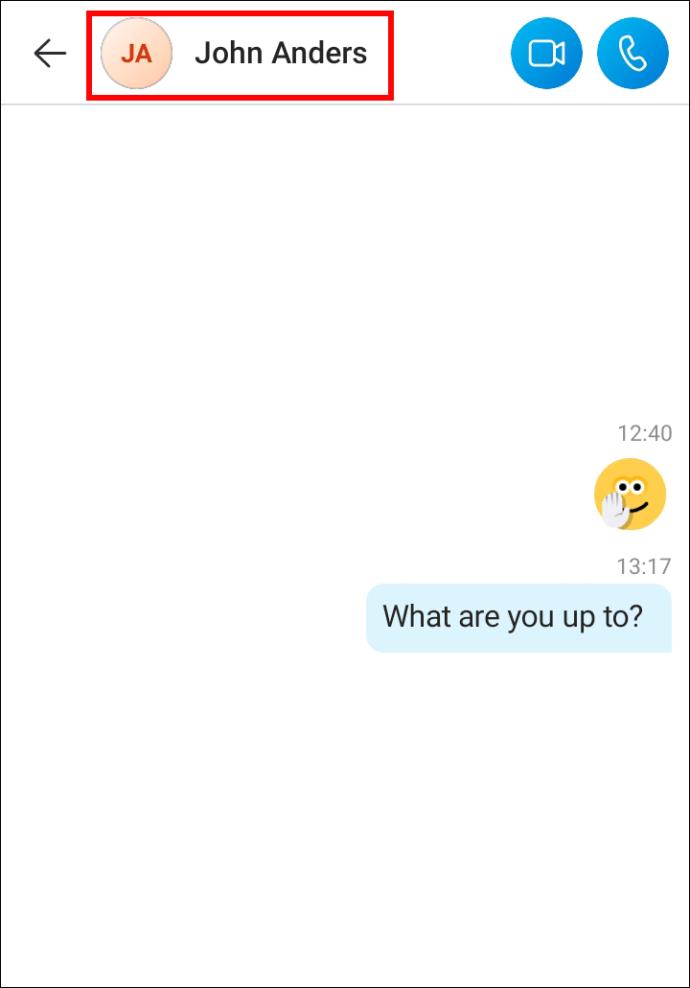
- Seleziona "Cerca nella conversazione" e digita la frase che ricordi dal messaggio.
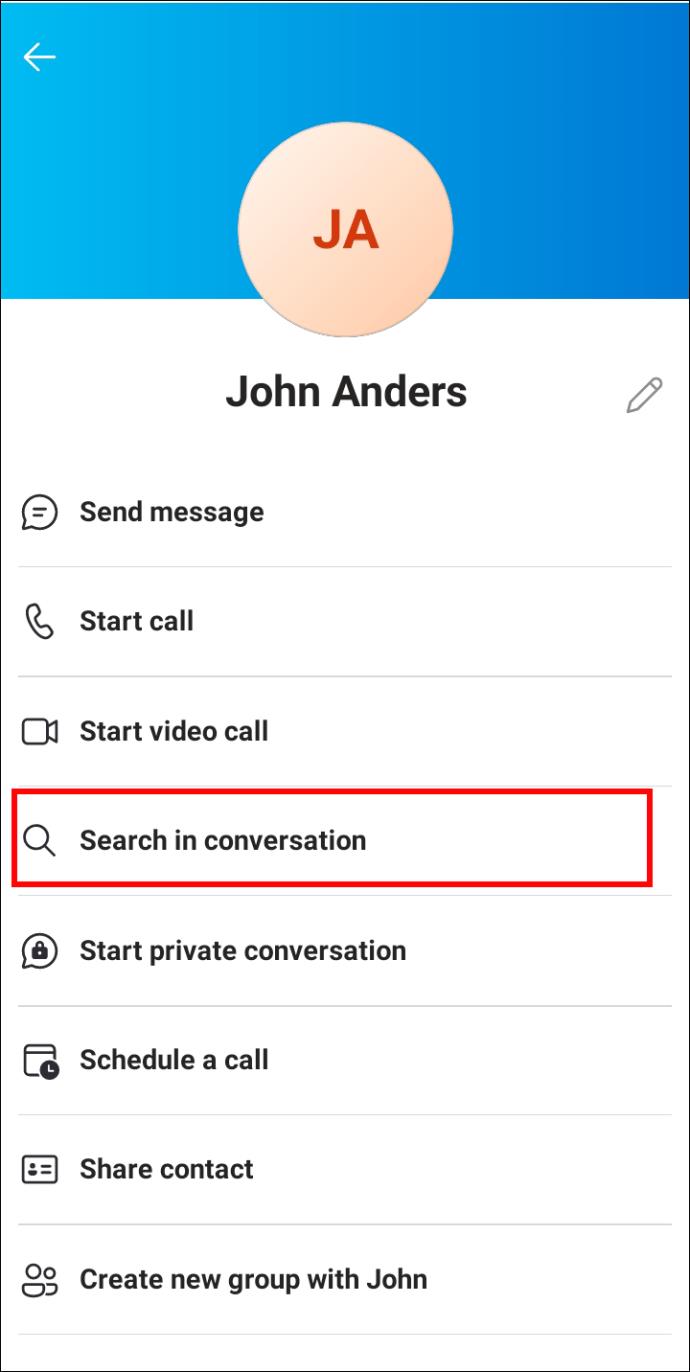
- Usa le frecce per navigare tra i risultati.
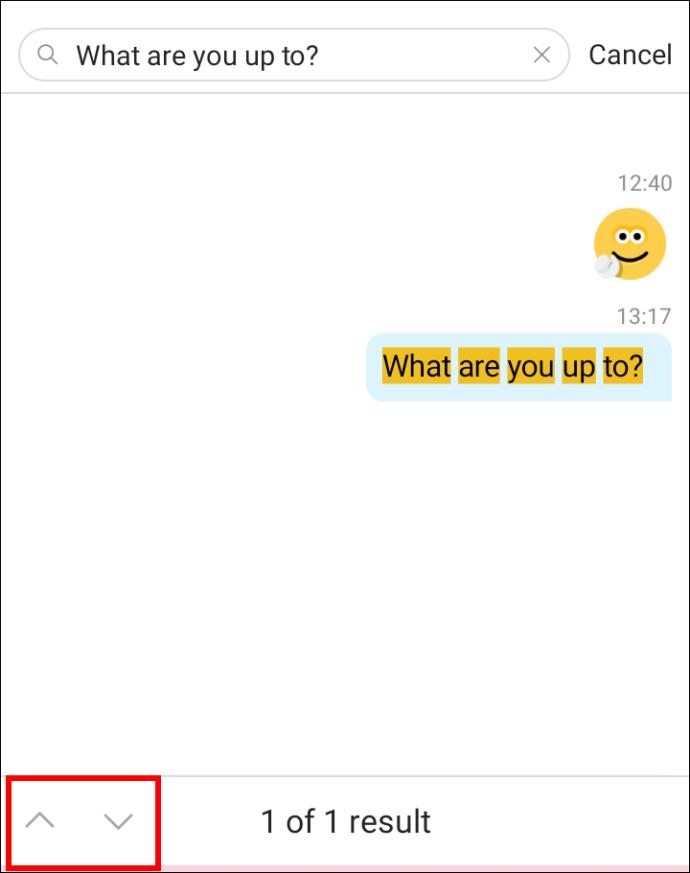
Come visualizzare i vecchi messaggi Skype su un iPhone
La cronologia della chat di Skype viene archiviata solo per un periodo di tempo limitato sul tuo dispositivo. Tuttavia, puoi comunque provare a trovare i vecchi messaggi nell'app iOS scorrendo la conversazione o utilizzando la funzione di ricerca. Segui i passaggi seguenti.
- Avvia l' app Skype per iPhone e accedi.

- Tocca la conversazione che vuoi sfogliare.

- Scorri verso l'alto per caricare i messaggi meno recenti.
Se stai cercando un messaggio particolare, puoi anche provare il seguente metodo.
- Apri Skype e tocca la conversazione che desideri.

- Premi l'icona del profilo del tuo interlocutore.

- Trova l'opzione "Cerca nella conversazione".

- Inserisci una frase che ricordi dal messaggio che stai cercando di trovare e guarda i risultati usando i pulsanti freccia.

Come visualizzare i vecchi messaggi Skype in Outlook
Gli utenti di Microsoft Outlook potrebbero essere in grado di recuperare le loro vecchie conversazioni Skype for Business con pochi clic in questa app. Poiché le tue conversazioni Skype sono archiviate nella cronologia delle conversazioni di Outlook, devi solo trovare questa cartella.
- Apri la tua app Outlook e guarda le tue cartelle Posta in arrivo.

- Trova "Cronologia conversazioni" verso il basso. La tua cronologia dei messaggi istantanei verrà archiviata qui.

Se non riesci a trovare le tue conversazioni passate in questa cartella, l'archiviazione potrebbe non essere stata abilitata per le tue chat. Assicurati che questa opzione sia "attiva" in Skype for Business.
- Apri Skype for Business e fai clic sul pulsante a forma di ingranaggio.
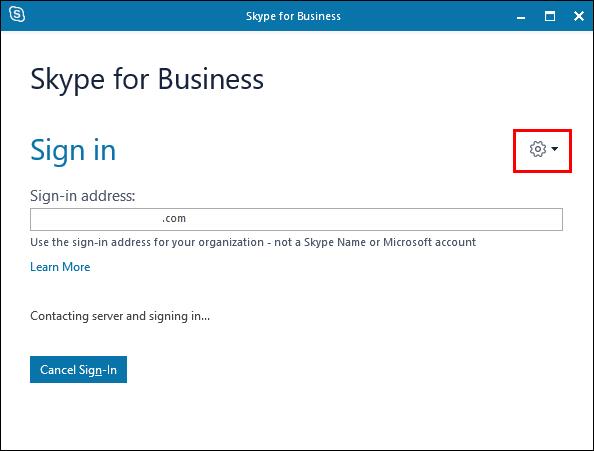
- Seleziona "Strumenti", quindi "Opzioni".
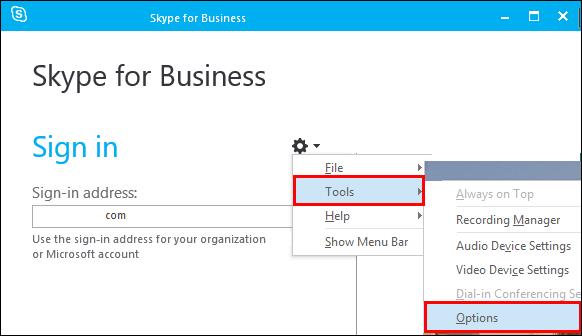
- Nella scheda "Personale", assicurati che "Salva le mie conversazioni IM nella mia cartella Cronologia conversazioni e-mail" sia abilitato.
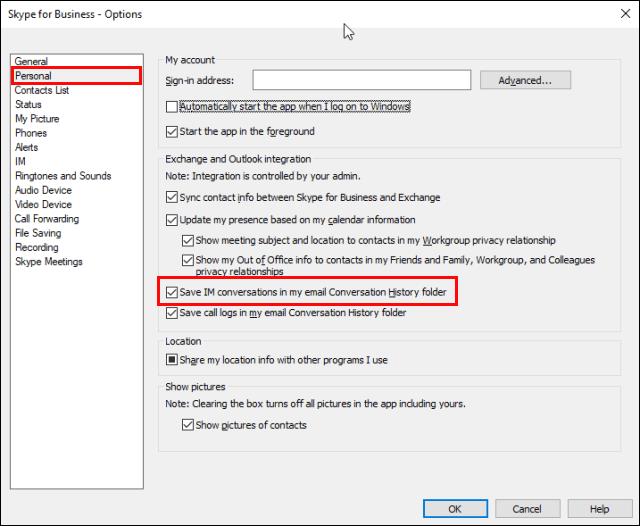
Se questa opzione è disponibile nella tua versione dell'app, le tue conversazioni future verranno archiviate in modo sicuro.
Tieni traccia dei tuoi archivi
Una registrazione affidabile delle conversazioni Skype passate è spesso fondamentale, soprattutto se utilizzi questa app per importanti scambi di lavoro. Sfortunatamente, l'attuale versione dell'app non semplifica l'accesso alla cronologia della chat. Tuttavia, puoi utilizzare i metodi sopra menzionati per individuare e visualizzare i messaggi passati che sono ancora disponibili.
Sei riuscito a trovare i vecchi messaggi Skype che stavi cercando? Pensi che Skype dovrebbe rendere più facile l'accesso alla nostra cronologia chat? Fateci sapere nella sezione commenti qui sotto.